Czy próbowałeś kiedyś powiększyć obraz, a potem stał się rozmazany? Próbowałem wiele lat temu, ale nigdy nie znalazłem sposobu, aby go powiększyć bez utraty jakości. Niektórzy mówili, że jest to niemożliwe, a niektórzy nawet sugerowali, aby zapłacić i załatwić je profesjonalnie… Oto przykład. Chcę powiększyć moje logo do 200%, a oto jak wygląda po skalowaniu do 200%.

Jak widać, powiększony obraz jest okropny. Nie chciałbym używać tak niskiej jakości i rozmycia obrazu na mojej stronie. Na szczęście istnieje prosty sposób na powiększanie zdjęć bez utraty ich jakości. Istnieją dwa różne rodzaje obrazu: obraz wektorowy i obraz bitmapowy.
Obraz wektorowy wcale nie jest tak naprawdę obrazem, jaki można by zdefiniować w tradycyjnym znaczeniu. Tam, gdzie standardowy obraz, o którym pomyślisz, składa się z kropek lub pikseli, obraz wektorowy jest plikiem tekstowym złożonym ze współrzędnych serii i innych liczb, które definiują zestawy linii, kształtów i krzywych zwanych wektorami. Każdy z tych wektorów może otrzymać dodatkowe informacje, takie jak kolor, grubość linii, wypełnienie itp. Ponieważ wszystkie informacje w obrazach wektorowych są po prostu przechowywane jako zestaw liczb matematycznych, kiedy modyfikujesz lub zmieniasz rozmiar tego obrazu, wszystko co robisz zmieniając właściwości wektorów i nie próbując niczego rozciągać ani zniekształcać.
JPG, PNG i GIF to obrazy bitmapowe, a każdy piksel ma własne informacje o kolorze, które można zobaczyć, jeśli powiększysz bezpośrednio za pomocą programu do malowania. Po zmianie rozmiaru obrazu bitmapowego same piksele nie są rozciągane, ale wstawiane są nowe puste piksele w celu zwiększenia rozmiaru. Program do malowania musi następnie zgadnąć, jakie kolory umieścić w tych nowych pustych pikselach i wypełnić luki. Właśnie dlatego zmiana rozmiaru bitmap może czasami wyglądać dość źle, ponieważ zgadywanie nigdy nie będzie nigdy w 100% dokładne.
Dobrą wiadomością jest to, że można wektoryzować mapy bitowe, aby mogły być skalowane lub powiększane przy zachowaniu jakości.
Istnieje strona internetowa o nazwie Vector Magic, która oferowała bezpłatną usługę automatycznego śledzenia w celu konwersji obrazów bitmapowych na obrazy wektorowe. Wszystko, co musisz zrobić, to przesłać swoje zdjęcie, a wektoryzują je dla Ciebie. Wyniki są prawie najlepsze, jakie widziałem w przypadku usługi online. Zła wiadomość jest taka, że usługa nie jest już darmowa, co jest prawdziwym wstydem, chociaż jeśli się zarejestrujesz, otrzymasz 2 darmowe tokeny, które liczą się jako 2 bezpłatne konwersje. Więc jeśli masz tylko 1 lub 2 obrazy do konwersji, warto to sprawdzić.
Jest trochę obejścia, jeśli chcesz po prostu zmienić rozmiar logo lub zwykłego małego obrazu. Chodzi o zmianę rozmiaru obrazu za pomocą usługi online Vector Magic, zrobienie zrzutu ekranu za pomocą funkcji Windows Print Screen („Prt Scr” na klawiaturze) lub oprogramowania do przechwytywania zrzutów ekranu, a następnie wklejenie i edycja w ulubionym programie do malowania. Chociaż nie jest to idealne i częściowo zależy od rozdzielczości pulpitu, daje większy rozmiar obrazu bez pogorszenia jakości obrazu i bez pikselizacji.
Po zakończeniu konwersji Vector Magic i wyświetleniu wyniku naciśnij przycisk „Pojedynczy (1)” ze strzałką, aby przejść do pojedynczego widoku, umożliwiając większy widoczny obszar i więcej miejsca na powiększenie i wykonanie zrzutu ekranu.
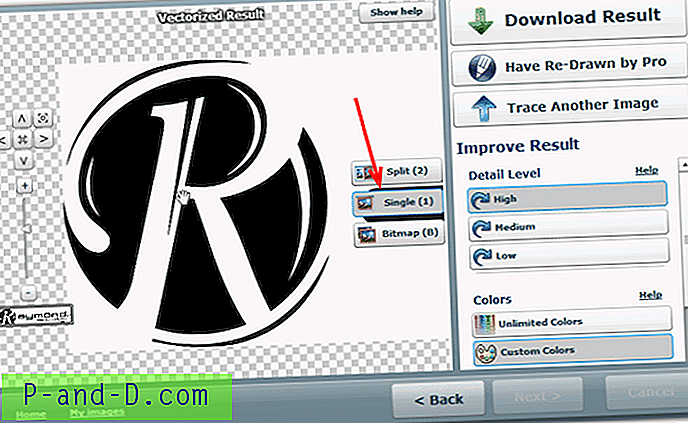
Chociaż istnieje kilka komercyjnych narzędzi, takich jak Adobe Illustrator, XaraX lub Corel Draw, nie ma wielu darmowych programów do łatwej konwersji obrazów bitmapowych na obrazy wektorowe. Inkscape jest w stanie pracować i konwertować obrazy na wektory i wykonuje znacznie lepszą pracę niż większość konwerterów online. Aby wykonać konwersję, pobierz i zainstaluj Inkscape lub uruchom wersję przenośną i załaduj mapę bitową do programu.
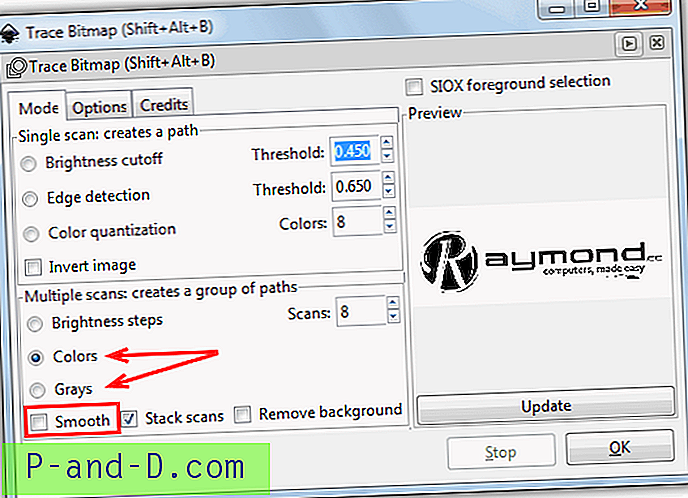
Naciśnij Shift + Alt + B, aby otworzyć okno Śledzenie mapy bitowej, a następnie wybierz Kolory lub Szary w zależności od kolorów na obrazie. Odznacz opcję Wygładzanie i kliknij OK, aby przekonwertować, upewniając się, że obraz w oknie głównym jest zaznaczony, inaczej nie będzie konwertowany. Wyniki są całkiem dobre, choć nadal nie tak dobre jak Vector Magic.
Istnieje kilka ograniczeń podczas konwertowania obrazu bitmapowego na obraz wektorowy. Obrazy wektorowe działają najlepiej, gdy na obrazie są wyraźnie zdefiniowane krawędzie i nie ma zbyt wielu kolorów. Rzeczy takie jak logo, podstawowe obrazki clipart, a nawet obrazki z kreskówek to rzeczy, które wychodzą całkiem dobrze. Mapy bitowe, takie jak zdjęcia i obrazy bez wyraźnych krawędzi lub z dużą ilością szczegółów i różnymi odcieniami kolorów, nie działają dobrze, jeśli w ogóle.
Odwiedź Vector Magic
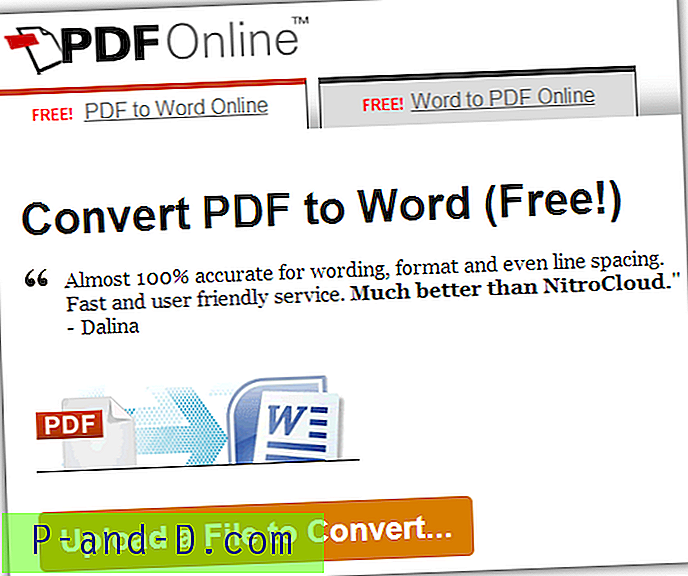

![Nagrywanie ekranu Połączenia wideo na Androidzie [Audio + Wideo]](http://p-and-d.com/img/screen-record-video-calls-android-6757683.jpg)


